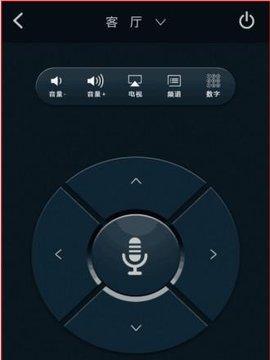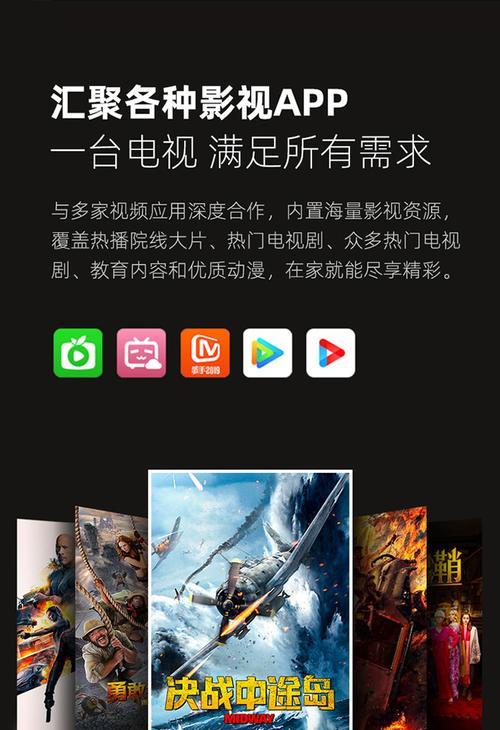在现代生活中,电视已不再仅限于观看直播节目,而是成为了集娱乐、学习、工作于一体的多功能设备。长虹电视作为家电行业的知名品牌,其智能电视搭载的投屏功能为用户提供了极大的便利。无论是将手机画面投射到大屏享受视听盛宴,还是进行家庭办公的演示,投屏功能都是不可多得的实用工具。然而,许多用户在初次尝试使用长虹电视投屏功能时可能会遇到一些困惑。本文将为您详细介绍长虹电视投屏功能的启用方法和使用过程中可能遇到的常见问题,以及如何解决。
如何启用长虹电视投屏功能?
1.检查您的设备是否支持投屏
您需要确认您的长虹智能电视支持投屏功能。大多数较新型号的长虹电视都内置了此功能。确保您的手机或平板电脑也支持无线投屏技术,如Miracast、AirPlay(仅限苹果设备)等。

2.确保电视和设备处于同一网络环境
为了顺利进行投屏,您的手机和长虹电视必须连接到同一个Wi-Fi网络。请检查两者的网络设置,确保它们处于同一局域网下。
3.启用长虹电视上的投屏功能
打开长虹电视,进入主界面。
找到“设置”选项并点击进入。
在设置菜单中选择“网络”或“更多设置”中的“投屏”或“屏幕镜像”功能。
开启“屏幕镜像”或“投屏”选项。
4.从手机或平板电脑投屏
在您的手机或平板电脑上,下拉通知栏找到“投屏”、“屏幕镜像”或相关功能选项。
选择您的长虹电视名称,开始进行连接。
连接成功后,手机上的画面和声音就会实时传输到电视屏幕上了。
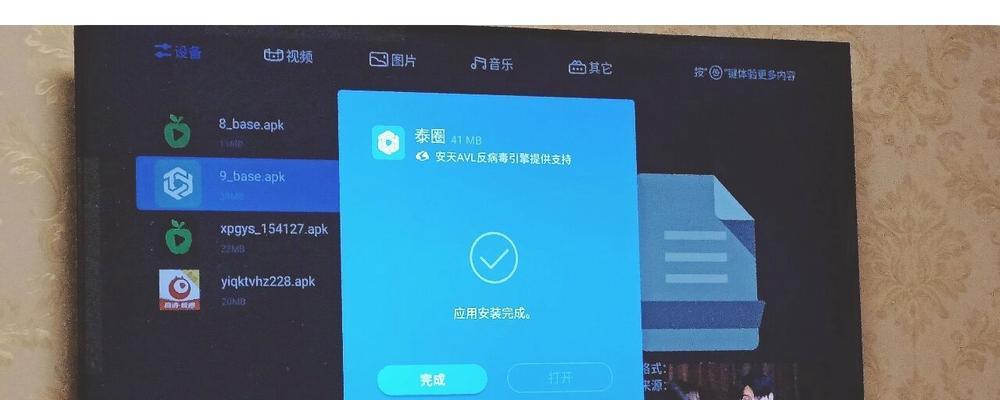
使用长虹电视投屏功能常见问题及解决方法
问题1:无法找到电视设备
在尝试投屏时,手机或平板电脑未能发现电视设备,这是用户经常会遇到的问题。
解决方法:
确保您的电视和移动设备均开启投屏功能。
确认两者都连接至同一WiFi网络。
重启电视和手机的WiFi连接,重新尝试配对。
检查并更新您的电视和移动设备的系统或软件到最新版本。
问题2:投屏过程中出现卡顿或延迟
如果在投屏过程中遇到了画面卡顿或声音不同步的情况,可能是由于网络不稳定或带宽不足导致的。
解决方法:
关闭其他正在占用网络的设备或应用,以释放带宽。
尽量使用5GHz频段的WiFi,其传输速度更快,稳定性更好。
如果网络条件无法改善,尝试将电视和移动设备靠近无线路由器,减少信号衰减。
问题3:投屏时画面分辨率低
有的用户在投屏时会发现电视显示的画面分辨率较低,不够清晰。
解决方法:
进入长虹电视的“设置”菜单中“显示”选项,检查是否设置了较低的屏幕分辨率。
通常情况下,电视会自动匹配投屏设备的分辨率,但您也可以手动设置为“自动”或“高清”模式。
确保手机或平板电脑输出的是最高分辨率,特别是观看高清视频时。
问题4:投屏时声音传输问题
部分用户在投屏时可能会遇到声音传输异常的问题。
解决方法:
检查电视和手机的音量设置是否正常。
确认是否开启了“音频同步”或“声音输出”设置。
若使用的是HDMI线进行连接,检查HDMI线是否完好且已正确连接到设备的音频输出口。

小结
综上所述,长虹电视投屏功能的启用并不复杂,但用户在实际操作中可能还是会遇到各种问题。通过遵循本文的步骤和解决方法,您应该能够轻松应对大多数常见的投屏问题。长虹电视的投屏功能使得多媒体内容分享变得异常简单,无论是在家庭聚会还是日常娱乐中,都可以带来更丰富的观看体验。如果您在使用过程中遇到其他未提及的问题,建议您参考长虹电视的用户手册或联系客服获取专业帮助。